- Если экран вашего MacBook имеет пиксели или размыт, это помешает вам в полной мере использовать Mac и повлияет на вашу визуальную работу.
- Чтобы решить эту проблему, вам потребуется сбросить NVRAM и SMC, использовать безопасный режим, а также обновить ОС.
- Если вы хотите увидеть более эффективные руководства по исправлению ошибок для Mac, добавьте в закладки наши подробные Страница исправления Mac.
- Чтобы у вас всегда был быстрый доступ к полезной информации о Mac, посетите наш Mac Хаб.

ИксУСТАНОВИТЕ, НАЖИМАЯ НА СКАЧАТЬ ФАЙЛ
- Загрузите Fortect и установите его. на вашем ПК.
- Запустите процесс сканирования инструмента для поиска поврежденных файлов, которые являются источником вашей проблемы.
- Щелкните правой кнопкой мыши Начать ремонт чтобы инструмент мог запустить алгоритм исправления.
- Fortect был скачан пользователем 0 читателей в этом месяце.
- Расширенный антивирус и защита от ПНП
- VPN с неограниченным зашифрованным трафиком
- Автоматическое резервное копирование важных файлов
- Утилита Cleaner для ускорения вашего Mac
- Функция родительского контроля
Защитите свой Mac с помощью Intego!
Многие пользователи MacBook сообщили, что экран их MacBook имеет пиксели. Это может быть неприятной проблемой, но есть способ ее исправить.
Что делать, если экран моего Mac выглядит пиксельным или размытым?
1. Сбросить NVRAM и SMC
Чтобы сбросить NVRAM, сделайте следующее:
- Выключите MacBook и включите его снова.
- Как только вы запустите его, нажмите и удерживайте следующие кнопки: Вариант +Команда+ п + р.
- Держите клавиши нажатыми в течение 20 секунд.
- Удерживайте клавиши нажатыми, пока не услышите звук запуска во второй раз или пока не увидите появление и исчезновение логотипа Apple во второй раз.
Сбросить SMC тоже просто, и для сброса на моделях с чипом Т2 делаем следующее:
- Выключите свой Макбук.
- Нажмите и удерживайте влево Контроль, левый Вариант (альтернативный), верно Сдвиг.
- Удерживайте эти клавиши в течение 7 секунд. Не отпуская их, нажмите и удерживайте Власть кнопка так же.
- Удерживайте все четыре клавиши нажатыми в течение 7 секунд.
- Отпустите клавиши и запустите MacBook.
На моделях без чипа T2 процесс немного отличается:
- Выключите свой Макбук.
- Держите влево Сдвиг, левый Контроль, левый Вариант (альтернативный).
- Не отпуская клавиши предыдущего шага, нажмите и удерживайте Власть
- Держите все четыре клавиши нажатыми в течение 10 секунд.
- Отпустите клавиши и запустите MacBook.
2. Войдите в безопасный режим
Немногие пользователи сообщили, что вход в безопасный режим устранил проблемы с пиксельным и размытым экраном. Для этого выполните следующие действия:
- Запустите или перезагрузите MacBook.
- Держите Сдвиг ключ, как только вы начнете его.
- Когда появится окно входа в систему, отпустите Сдвиг ключ.
- Введите свои учетные данные для входа.
После входа в безопасный режим проверьте, появляется ли проблема по-прежнему. Перезагрузите MacBook, и проблема должна исчезнуть.
3. Подождите, пока обновление устранит проблему, или вернитесь к более старой версии macOS.
Многие пользователи сообщали об этой проблеме после получения новой версии macOS. Судя по всему, это программная ошибка, и вполне вероятно, что в будущем она будет исправлена.
Если у вас не было этой проблемы до обновления, рекомендуется вернуться к более старой версии macOS. Для этого выполните следующие действия:
- Перезагрузите MacBook.
- Нажмите и удерживайте Команда + Р. Удерживайте клавиши нажатыми, пока не появится логотип Apple.
- Выбирать Восстановление из резервной копии Time Machine и нажмите на Продолжать.
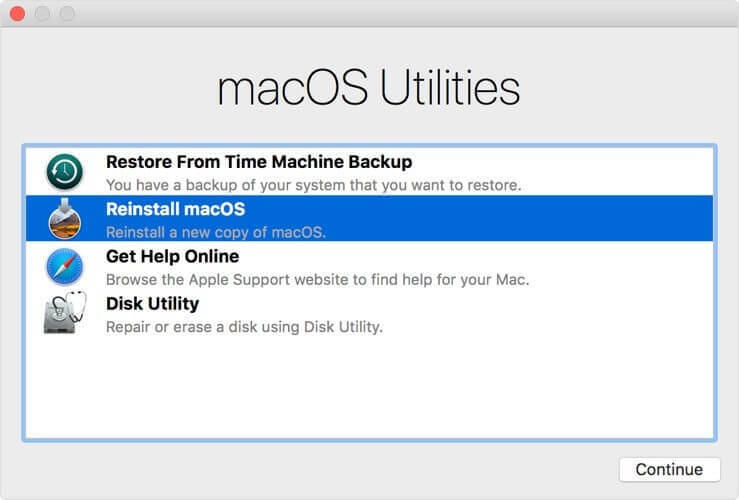
- Выберите резервный диск и нужную резервную копию.
- Следуйте инструкциям на экране, чтобы завершить процесс.
Если этот метод не работает, вы можете попробовать переустановить macOS.
Итак, вот несколько быстрых и простых решений, которые должны помочь вам, если экран вашего MacBook имеет пиксели или размыт.
Часто задаваемые вопросы: узнайте больше о проблемах с экраном MacBook
- Почему монитор размыт?
Ваш экран может быть размытым из-за настроек вашего ПК, грязи на дисплее или более серьезной проблемы с экраном.
- Почему текст выглядит лучше на Mac?
Текст выглядит лучше на Mac из-за качества дисплея, а также функция субпиксельного сглаживания.
- Как сделать экран MacBook Air более четким?
Чтобы сделать экран MacBook Air более четким, вы можете получить доступ к Системные настройки в Яблоко меню, затем нажмите Дисплеии нажмите Калибровка под Вкладка «Цвета».

![Папка не сжимается [решено]](/f/5736e88adc5b1f2174bd0ebb4609e41b.jpg?width=300&height=460)
